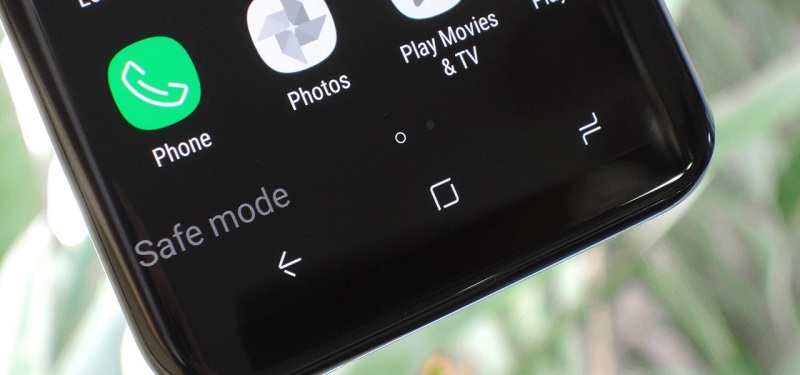علت روشن نشدن گوشی های اندرویدی و آموزش رفع مشکل

یکی از بزرگترین مشکلاتی که ممکن است برای کاربران گوشیهای هوشمند رخ دهد، بدون تردید روشن نشدن گوشی موبایل است. همانطور که میدانید، استفاده از گوشیهای موبایل در میان افراد سراسر جهان به یک عادت غیرقابل انکار تبدیل شده و در صورتی که نتوانند این اقدام را انجام دهند، قطعا با مشکلات زیادی مواجه خواهند شد. در صورتی که گوشی موبایل خود را روشن کردهاید، اما خبری از روشن شدن دستگاه یا نمایش سیستم عامل نبود، باید بگوییم که دچار مشکلات زیادی شدهاید و باید بتوانید آن را حل کنید. در این مقاله قصد داریم علت روشن نشدن گوشی موبایل را به صورت کامل آموزش دهیم تا در صورت مواجه شدن با این خطا بتوانید از عهده رفع آن برآیید.
۱: رفع خطاهای مربوط به شارژ
نخستین علت روشن نشدن گوشی موبایل را باید مربوط به خطاهای شارژ دانست. در صورتی که قبلا هیچگونه نشانهای از خرابی گوشی موبایل را مشاهده نکردهاید، باید بگوییم که خطای موردنظر مربوط به مشکل شارژ است. اگر به تازگی برای گوشی موبایل خود یک قاب جدید خریداری کردهاید، ابتدا باید آن را بردارید و سپس مراحل یا روشهای زیر را برای رفع مشکل دنبال کنید.
وضعیت اتصال را بررسی کنید
ابتدا باید نکات واضح و در دسترس را مورد بررسی و ارزیابی قرار دهید. آیا دستگاه شما به خوبی شارژ میشود؟ آیا شارژر از پریز فاصله نگرفته و این مسئله باعث شارژ نشدن دستگاه نشده است؟ چنین اشتباهاتی میتواند باعث شود که فکر کنید گوشی شما پس از شارژ شدن، روشن نمیشود و این در حالی است که شرایط متفاوت است.
گرد و غبار
در گام بعد باید مطمئن شوید که هیچگونه گرد و غبار یا کثیفی روی دوشاخه یا پورت گوشی قرار ندارد. به خاطر داشته باشید که اتصالها بسیار ظریف هستند و بهترین راه برای از بین بردن آلودگی از پورتها، استفاده از دمندههای هوا است. شما میتوانید در کوتاهترین زمان ممکن و با استفاده از دمندههای هوا، شرایط خوبی را برای خود رقم بزنید و تمیزی را به پورتهای خود هدیه کنید.
بیشتر بخوانید: علت هنگ گوشی سامسونگ و روشهای بر طرف کردن آن
کابل خود را عیبیابی کنید
کابلهای شارژ USB ممکن است به دلایل مختلف آسیب ببینند و این مسئله شرایط ناراحتکنندهای را برای آنها به وجود آورد. با توجه به این مسئله و بررسی عملکرد کابل شارژ، باید بگوییم که میتوانید تا حد زیادی مشکلات خود را حل کنید. توصیه میکنیم در صورت خرابی احتمالی کابل شارژ گوشی اندروید خود، محصول موردنظرتان را از برندهای مطرح خریداری کنید. شما میتوانید خرید محصولات دیجیتال را به سادگی از فروشگاه دیجی لند با بهترین کیفیت موجود در بازار انجام دهید.
در صورتی که با انجام این کارها موفق به رفع مشکل نشدید، ناامید نشوید و کار خود را با استفاده از سایر روشها دنبال کنید. ما روشهای زیادی برای حل این مشکل به شما آموزش خواهیم داد تا بتوانید شرایط پایدار را برای خود رقم بزنید.
۲: چرخه قدرت را انجام دهید
آیا تاکنون با گوشی موبایل فریز شده مواجه شدهاید؟ زمانی که نمایشگر پاسخ نمیدهد و هیچ کدام از دکمهها کار نکنند. آیا میدانید که امکان فریز شدن گوشی در حالت خاموش هم وجود دارد؟ در صورتی که گوشی اندروید شما روشن نمیشود، یک راه حل این است که چرخه انتقال قدرت را انجام دهید. برای دستگاههای قدیمی با باتری قابل جابه جایی باید گفت انجم این کار بسیار سادهتر بوده و فقط باید باتری را خارج کرده و مجددا نصب کنید. البته قبل از این که باتری را مجددا روی محل قرار دهید، باید چند ثانیه منتظر بمانید.
انجام این کار در گوشیهای جدید متفاوت بوده و علت این مسئله را باید مجهز بودن به باتریهای غیر قابل جابهجایی عنوان کرد. شما باید کلید پاور را چند ثانیه فشار داده و در همان حالت نگه دارید. بسته به تولیدکننده دستگاه امکان دارد لازم باشد آن را بین ۱۰ الی ۳۰ ثانیه در همان حالت نگه دارید تا نتیجه موردنظر به دست بیاید.
۳: باتری را مورد بررسی قرار دهید
در صورتی که گوشی شما از بین رفته و روشن یا شارژ نمیشود، اما مطمئن هستید که تجهیزات شارژ شما عمل کرده و چرخه برق مشکلات را از بین نبرده است، وقت آن رسیده که توجه خود را به باتری گوشی معطوف کنید. امکان دارد این مسئله به عنوان یکی از مهمترین دلایل روشن نشدن گوشی به حساب آید.
بیشتر باتریهای گوشی و تبلت بعد از چند سال استفاده به سرعت از نظر کیفیت شروع به افت خواهند کرد و در نهایت از بین میروند. انواع دیگر آسیبها ممکن است خسارتهای جبران ناپذیری را به وجود آورند که بتوانند روی عملکرد باتری تاثیرگذار باشند. مایعات یا افتادن روی سطوح سخت از مهمترین مواردی است که میتوانند در کنار دماهای بالا باعث از بین رفتن باتری شوند. همانطور که میدانید افزایش حرارت یا دما میتواند به سرعت باعث کاهش طول عمر باتری شود و توجه به این مسئله باعث خواهد شد کاربران بتوانند از مواردی که موجب کاهش طول عمر باتری میشود، جلوگیری کنند.
بیشتر بخوانید: علت داغ شدن بیش از حد گوشی موبایل
آیا باتری در حال دریافت جریان برق است؟
پس از این که گوشی یا تبلت خود را به شارژر متصل کردید، باید یک دقیقه منتظر بمانید تا ببینید آیا نماد باتری روی نمایشگر ظاهر میشود یا خیر. در صورتی که موفق به انجام این کار شدید و نتیجه مثبت بود، میتوانید به مرحله بعد بروید. از طرف دیگر، امکان دارد نور کوچک قرمز را مشاهده کنید که در حال چشمک زدن است. در صورتی که چنین اتفاقی رخ داد، بدین معنا است که باتری شما قدرت کافی برای روشن کردن یا نمایش محتوای روی نمایشگر را ندارد. اجازه بدهید ۳۰ دقیقه زمان بگذرد و سپس مجددا مراحل را مورد بررسی و ارزیابی قرار دهید.
در صورتی که نماد باتری یا چراغ را مشاهده نکردید، امکان دارد بدین معنا باشد که عمر باتری تمام شده و نیازمند تعویض است. اگر گوشی شما باتری قابل جابهجایی دارد، میتوانید با قیمت مناسب یک باتری جدید را از فروشگاه دیجی لند خریداری کنید. برای گوشیهایی که باتری غیر قابل جابهجایی دارند، باید سعی کنید گوشی خود را جداسازی کرده و خودتان اقدام به تعویض باتری کنید یا آن را به یک فروشگاه تخصصی ببرید. توجه داشته باشید که برای تعویض باتری به مراکز مجاز مراجعه کرده تا این کار به خوبی انجام شود.
خرید گوشی سامسونگ با بهترین قیمت از فروشگاه دیجیلند
۴: صفحه نمایش را بررسی کنید
یکی دیگر از مواردی که باید در صورت روشن نشدن گوشی موبایل مورد بررسی و ارزیابی قرار دهید، سلامت نمایشگر است. گاهی وقتها نمایشگر شکسته شده باعث میشود که شما فکر کنید دستگاه روشن نمیشود؛ در حقیقت دستگاه روشن است، اما نمایشگر خراب شده و طبیعی است که شما هیچ چیزی را روی صفحه نمایش مشاهده نکنید.
خوشبختانه تشخیص این که آیا نمایشگر خراب است یا خیر، کار سختی نیست. شما باید کلید روشن یا خاموش را برای مدت زمان ۳۰ ثانیه نگه دارید تا مطمئن شوید گوشی شما به صورت کامل روشن میشود. سپس حداقل دو دقیقه صبر کنید تا فرایند بوت کامل شود. هم اکنون شما میتوانید به سادگی از طریق تلفن دیگری با خود تماس بگیرید. در صورتی که تماس با گوشی شما برقرار شد، نمایشگر شما دچار خرابی شده است.
اگر روی سیم کارت خود پین فعال داشته باشید، نمیتوانید با تماس خودتان متوجه شوید که دستگاه فعال باشد؛ چرا که شماره خاموش است. در این صورت توصیه میکنیم به یک شبکه وای فای ذخیره شده نزدیک شوید. گوشی شما باید به صورت خودکار به شبکه وای فای متصل شود و تا زمانی که Do Not Disturb فعال نباشد، باید بتوانید صدای اعلانهای جدید را بشنوید. به خاطر داشته باشید که گاهی وقتها میتوانید نمایشگر را خودتان تعویض کنید. در صورتی که باز هم دستگاه روشن نشد، باید سایر موارد را مورد بررسی و ارزیابی قرار دهید.
بیشتر بخوانید: چرا گوشی شیائومی خاموش شده و روشن نمیشود
۵: از کامپیوتر برای عیب یابی استفاده کنید
در صورتی که هنوز نمیتوانید دستگاه را راهاندازی کنید، امکان دارد بتوانید آن را وادار کرده با استفاده از کامپیوتر روشن شود. گوگل یک سری مراحل تا حدی پیچیده را ارائه میدهد که شما میتوانید از طریق آنها کارهای خود را انجام دهید. ما این موارد را در ادامه ذکر کردهایم تا مورد بررسی قرار دهید:
- شما باید گوشی خود را با استفاده از کابل به کامپیوتر متصل کنید.
- اجازه بدهید که دستگاه برای مدت زمان ۱۵ دقیقه از طریق اتصال به کامپیوتر، شارژ شود.
- شما باید کابل را از دستگاه جداسازی کنید، اما این جداسازی نباید از کامپیوتر اتفاق بیفتد.
- در ادامه کار باید بعد از ۱۰ ثانیه، اتصال را مجددا برقرار کنید تا بتوانید سایر مراحل را دنبال کنید.
- گوشی موبایل خود را برای مدت زمان ۳۰ دقیقه مجددا شارژ کنید.
- کلید پاور را فشار داده و در همان حالت نگه دارید.
- شما باید گزینه راهاندازی مجدد (Restart) را انتخاب کنید.
- در صورتی که گزینه راهاندازی مجدد را مشاهده نکردید، باید کلید پاور را فشار داده و آن را برای مدت زمان ۳۰ ثانیه در همان حالت نگه دارید.
۶: وارد حالت ایمن (Safe Mode) شوید
ویژگی حالت ایمن اندروید به شما اجازه میدهد دستگاه خود را فقط با برنامههای سیستم اجرا کنید. در صورتی که گوشی اندروید شما روشن است، اما به دلیل یک برنامه اخیرا نصب شده نمیتوانید فرایند بوت را پشت سر بگذارید، حالت ایمن میتواند به شما کمک کند. در صورتی که دستگاه شما در حالت Safe Mode با موفقیت بوت شود، تلفن اندروید شما به دلیل تداخل برنامه شخص ثالث روشن نخواهد شد.
برای فعال کردن حالت ایمن در زمانی که اندروید راهاندازی نمیشود، کلید خاموش یا روشن را فشار داده تا فرایند بوت شروع شود. سپس بلافاصله کلیدهای کاهش صدا و پاور را به صورت همزمان فشار دهید. در صورتی که این مراحل برای راهاندازی حالت ایمن عمل نکند، مراحل خاص سازنده دستگاه خود را به صورت آنلاین مورد بررسی و ارزیابی قرار دهید.
بیشتر بخوانید: چطور بفهمیم سیم کارتمان سوخته است؟
۷: گوشی اندروید را بازنشانی کنید
در صورتی که گوشی شما نشانههایی از حیات را نشان میدهد، اما حالت ایمن به کمک نیاید، قطعا مشکلات ریشهداری وجود دارد و این احتمال دور از ذهن نیست که کاستوم رام امکان دارد مقصر باشد. در این صورت میتوانید سعی کنید دستگاه اندروید خود را مجددا راهاندازی کنید.
برای بازنشانی گوشی اندروید خود با استفاده از حالت بازیابی، مراحل زیر را دنبال کنید:
- کلید پاور را برای مدت زمان چند ثانیه فشار داده و در همان حالت نگه دارید تا لوگوی اندروید را روی نمایشگر مشاهده کنید.
- از کلیدهای افزایش و کاهش حجم صدا برای رفتن به حالت بازیابی استفاده کنید.
- هم اکنون باید کلید پاور را فشار دهید تا بتوانید وارد سایر مراحل شوید.
- از کلیدهای حجم صدا برای انتخاب گزینه Wipe Data/Factory Reset استفاده کرده و برای تایید انتخاب خود، کلید پاور را فشار دهید.
- در نهایت باید گزینه Yes, Erase all Data را انتخاب کرده و کلید پاور را به عنوان تایید، انتخاب کنید. فرایند بازنشانی چند دقیقه زمان خواهد برد تا کامل شود.
شما موفق شدید تا این اقدام مهم را انجام دهید. البته باید توجه داشته باشید که تمام اطلاعات موجود در حافظه ذخیرهسازی دستگاه برای همیشه از بین رفته و دیگر امکان بازیابی آنها برای شما وجود ندارد. در صورتی که فایل بکاپ از دستگاه تهیه نکرده باشید، قطعا دچار مشکلات زیادی خواهید شد و این مسئله باعث بروز نگرانیهای زیادی میشود. به عنوان مثال، برخی از کاربران ممکن است نسبت به وجود تصاویر یا فایلهای گوناگون درون حافظه ذخیرهسازی دستگاه حساسیت زیادی داشته باشند. شما باید قبل از انجام کار یا رخ دادن چنین مشکلاتی اقدام به تهیه پشتیبان کنید تا بدین ترتیب بتوانید آنها در انتها بازیابی کنید.
بیشتر بخوانید: چطوری SMS را در اندروید بازیابی کنیم؟ معرفی نرمافزارهای ریکاوری SMS در اندروید
سخن آخر
روشن نشدن گوشی موبایل اندروید میتواند دلایل زیادی داشته باشد. در صورتی که دارای گوشی اندروید هستید، اما هر کاری انجام دادهاید، موفق به روشن شدن دستگاه نشدهاید، باید بگوییم که لازم است موارد زیادی را مورد بررسی و ارزیابی قرار دهید. روشهای زیادی برای حل مشکل وجود دارد و ما در این مقاله سعی کردیم بهترین راهحلها را برای رفع مشکل روشن نشدن نمایشگر به شما را آموزش دهیم تا بتوانید در سریعترین زمان ممکن، مشکلات پیش آمده را برطرف کنید.